方法一:
1、在游戏中打开【系统设置】界面,在界面中点击【界面】;
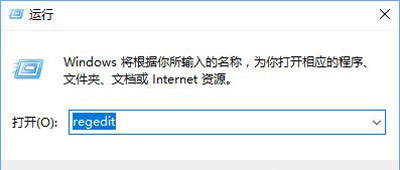
2、在界面右侧将【画面分辨率】修改为“800X600”,如本来就是改分辨率则修改为1024*768或1280*800其他分辨率,然后点击保存设置,重启游戏即可解决。
方法二:
1、按下Win+R打开运行,输入regedit,点击确定打开注册表;
2、在注册表左侧依次展开:HKEY_CURRENT_USER/SOFTWARE/BLIZZARD ENTERTAIMENT/WARCRAFTIII/VEDIO;
3、打开VEDIO之后,在右侧双击打开reshight(屏幕高度)改成768,双击打开reswidth(屏幕宽度)1366,当然我们可以通过需要修改的分辨率自定义进行修改。
注:修改的基数是10进制的,这不能弄错!
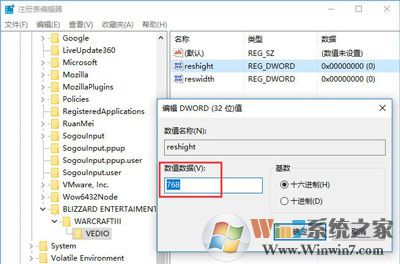
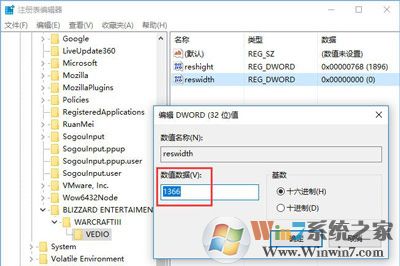
4、右键梦幻西游打开图标,选择属性。
5、切换到兼容性选项,将禁用全破优化勾选即可。
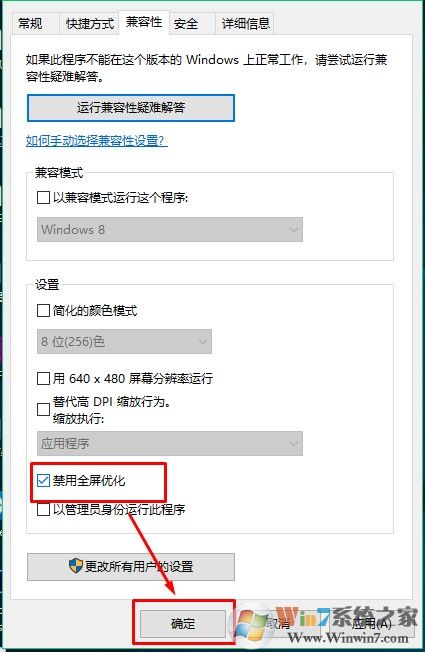
以上就是Win10系统梦幻西游全屏模式有黑边的解决方法了,希望对大家有帮助。